【媒体からDLしたファイル】候補者の取り込み方法
媒体からダウンロードしたExcelデータを使って、かんりくんに候補者情報を取り込む手順をご案内します。
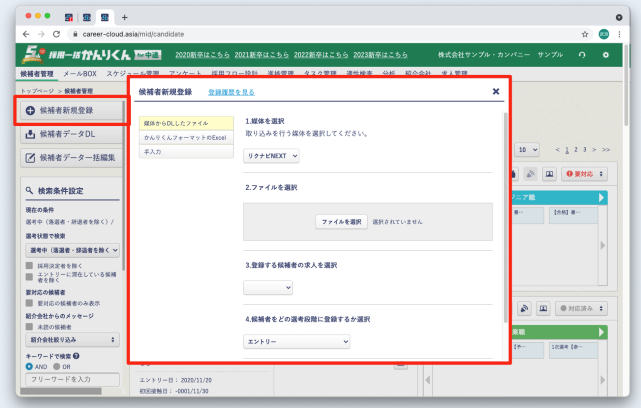
【操作手順】
1.媒体を選択
[候補者管理]>[候補者新規登録]>[媒体からDLしたファイル]画面で、取り込みたい媒体を選択します。
2.ファイルを選択
[ファイルを選択]をクリックし、媒体からダウンロードしたExcelファイルをアップロードします。
3.求人の選択
候補者を紐づけたい求人を選択します。
※複数の求人に振り分けたい場合は、ファイルを分けて取り込みしてください。
4.選考段階の選択
登録時に候補者を紐づける選考段階を選択します。
※複数段階に振り分けたい場合も、候補者を分けて登録が必要です。
【イベント予約情報を含んだ登録方法】
媒体ファイルでは面接予約情報の取り込みはできません。
面接予約情報を取り込みたい場合は、かんりくんフォーマットのExcelをご利用ください。
「面接」「面接日時」の両方を正しく入力していただかないと、正しい面接に紐づけることができませんのでご注意ください。
下記条件にて予約情報の取り込みが可能
Excelで「面接」列を入力
かんりくん上の面接情報と統合したい場合は、かんりくん上に登録してある面接名称と全く同じ名称を入力します。
Excelで「面接日時」列
下記の入力形式にて入力
12-24-16(全て半角)
2016/12/24(全て半角)
12-24-26 17:00(全て半角)
2016/12/24 17:00(全て半角)
12/24/16/ 17:00(全て半角)
12月15日(木)17:00〜19:00(数字、:は半角、それ以外は全角)
Excelの入力形式を「文字列」にして、入力

取り込み時に「面接が存在しない場合は自動的に作成する」にチェック
かんりくん上に存在しない面接を取り込みと同時に新規で作成したい場合はチェックをしましょう。
取り込み時に「候補者を予約した面接の選考段階に移動する」
↑こちらにチェックをつけないと、対象のイベントの選考段階へと移動が行われません。
#インポート#コンバート#